Your Turnitin guidance is moving!
We’re migrating our content to a new guides site. We plan to fully launch this new site in July. We are making changes to our structure that will help with discoverability and content searching. You can preview the new site now. To help you get up to speed with the new guidance structure, please visit our orientation page .
Turnitin-licentie toevoegen aan een Microsoft Teams-opdracht
Turnitin Integrity maakt naadloze integratie met Microsoft Teams mogelijk. Zodra uw beheerder Turnitin voor uw organisatie heeft geconfigureerd, kunt u Turnitin als onderdeel van uw normale werkstroom gebruiken door deze aan een Microsoft Teams-opdracht toe te voegen.
1. Selecteer op het tabblad  Opdrachten de knop Aanmaken.
Opdrachten de knop Aanmaken.
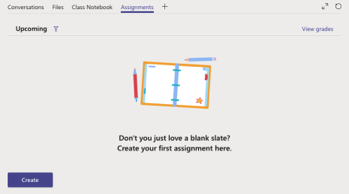
2. Selecteer in de vervolgkeuzelijst + Nieuwe opdracht.
3. Voltooi het proces voor het aanmaken van opdrachten zoals gewoonlijk. De ingestelde inleverdatum voor de opdracht, is de datum waarop de Similarity Score beschikbaar is voor studenten.
Wilt u meer weten? Bekijk de documentatie van Microsoft vanuit Teams via het (?) pictogram Help.
4. Zodra u alle informatie hebt gewijzigd om uw opdracht aan te passen, navigeert u naar de onderkant van de pagina, waar u een paar schakelingen vindt. De schakeling Turnitin is degene die u nodig hebt.
5. Draai de schakeling om naar de actieve status Ja. Hierdoor worden alle bestanden die naar de opdracht worden ingezonden, ook naar Turnitin verzonden, zodat we een Similarity Report kunnen genereren.
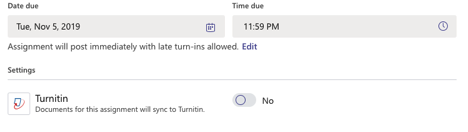
6. Alles klaar? Selecteer de knop Toewijzen om de opdracht beschikbaar te maken voor studenten.
Studenten hebben direct na het inleveren toegang tot het Similarity report door het in behandeling zijnde rapport te vernieuwen.
Was this page helpful?
We're sorry to hear that.
